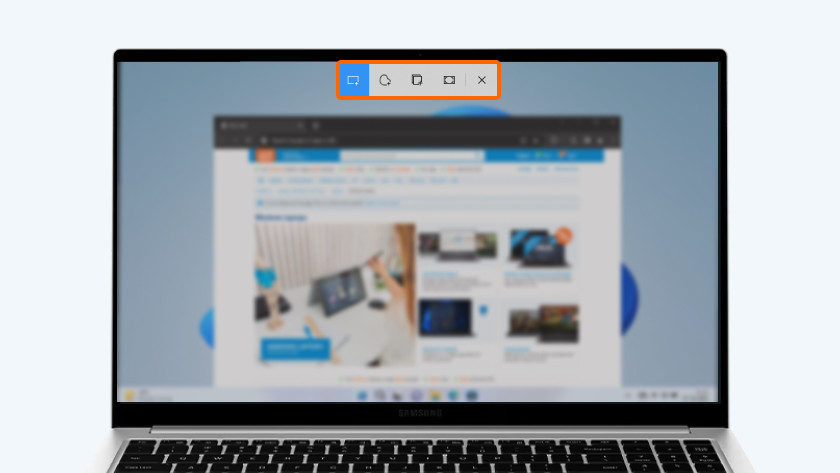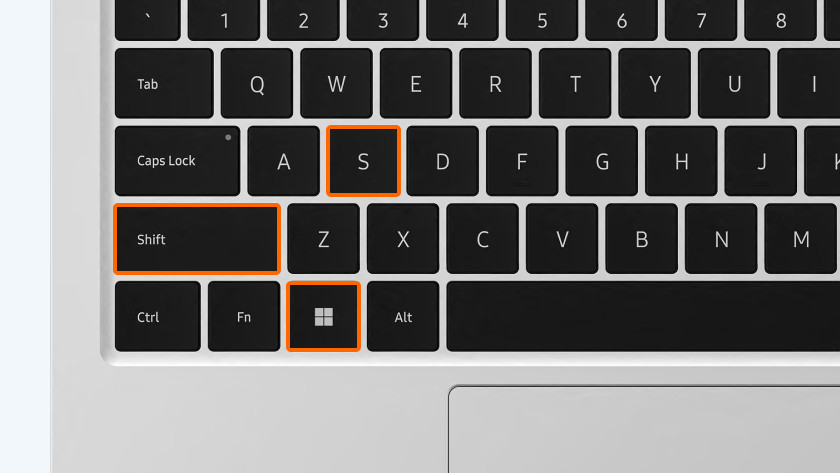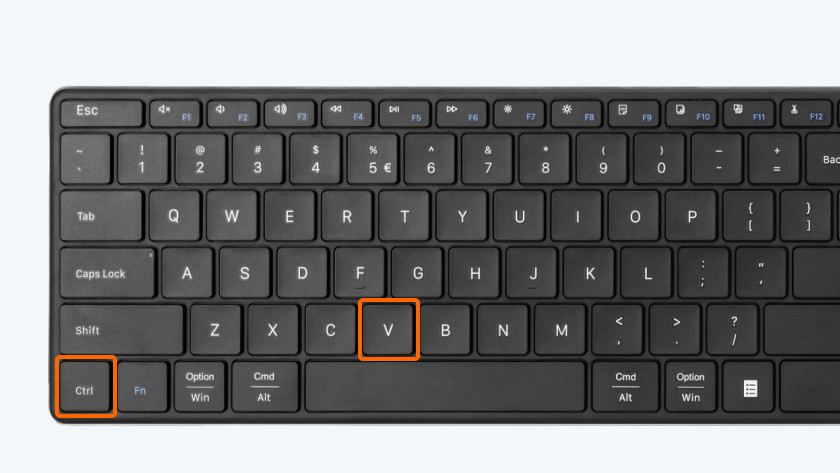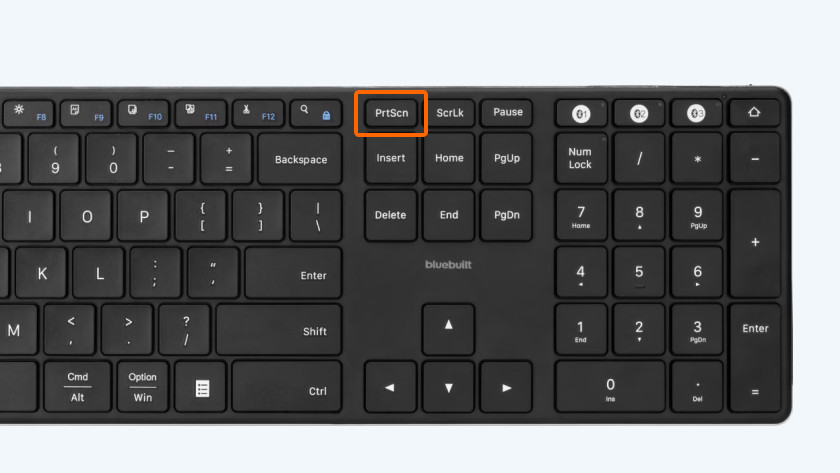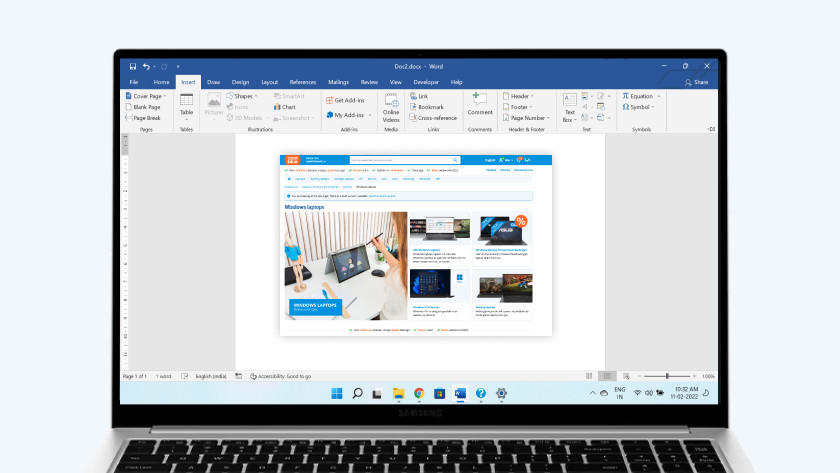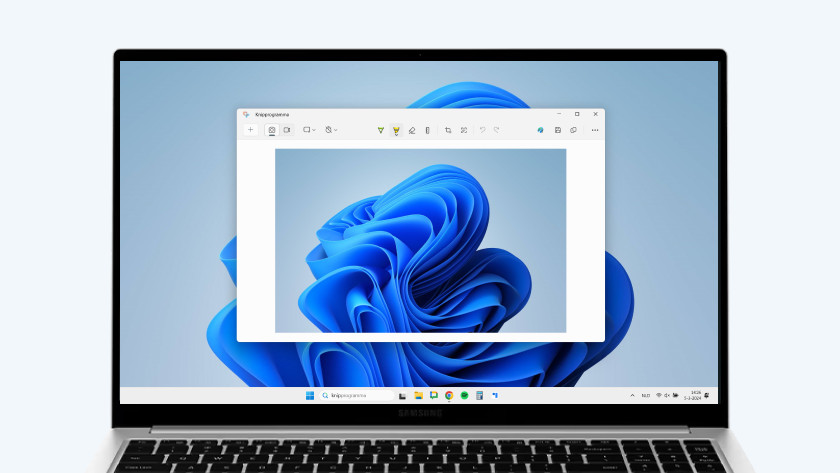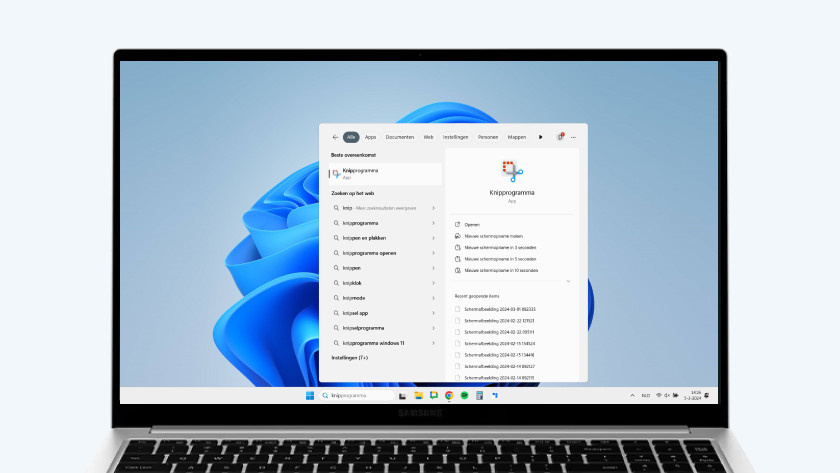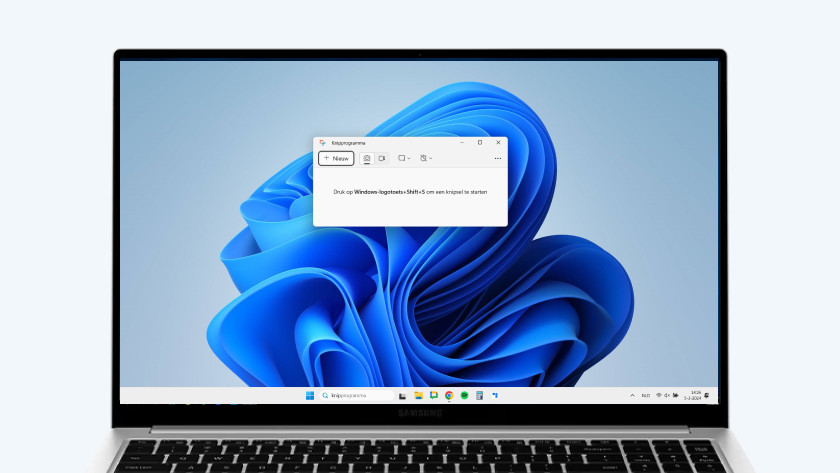Hoe maak je een screenshot in Windows?
Verschillende soorten screenshots
Bedenk eerst wat voor screenshot je gaat maken. Wil je een screenshot van je hele scherm? Heb je een screenshot van één venster of programma nodig? Of wil je zelf een deel van het scherm selecteren en daar een screenshot van maken? Er zijn verschillende manieren om een screenshot te maken.
- Gebruik de toetscombinatie: Windows + Shift + S
- Gebruik de Print Screen toets
- Gebruik het knipprogramma
Optie 1: gebruik de toetscombinatie
Je maakt het makkelijkst een screenshot met de toetscombinatie van Windows.
- Druk tegelijkertijd 'Windows' + 'Shift' + 'S' in.
- Midden bovenin je scherm verschijnt nu een balk met verschillende screenshot opties.
- Kies wat voor screenshot je gaat maken en selecteer dat in de optie balk. De opties zijn: een screenshot maken van een deel van het scherm in rechthoek vorm of vrije vorm, een venster screenshot of een volledige screenshot.
- Maak je een screenshot van het gedeelte van het scherm? Houd de linkermuisknop ingedrukt en beweeg met je muis over het scherm.
- Sla vervolgens de screenshot op in een tekstbestand of via je klembord.
Optie 2: gebruik de Print Screen toets
Op het toetsenbord vind je vaak een Print Screen toets. Meestal zie je op de toets de afkorting PrtScn staan. Niet alle toetsenborden en laptops hebben deze knop.
- Klik op de Print Screen knop. Je maakt nu een screenshot. Staat de tekst in het blauw? Druk dan op 'Fn' + 'PrtSc'.
- Je screenshot staat nu op je klembord. Ga naar het bestand waar je jouw screenshot wil neerzetten, bijvoorbeeld een tekstbestand of een chat.
- Klik vervolgens op 'Ctrl' + 'V'. Je hebt nu jouw screenshot geplakt in een bestand.
- Wil je jouw screenshot opslaan? Ga dan naar jouw klembord en klik op 'Opslaan'.
Optie 3: gebruik het knipprogramma
Windows heeft een standaard knipprogramma waarmee je een screenshot maakt.
- Zoek via de zoekbalk naar 'Knipprogramma' en klik op het programma.
- Selecteer nu het deel van het scherm waarvan je een screenshot wil maken. Houd de linkermuisknop ingedrukt en beweeg met je muis over het scherm.
- Je screenshot verschijnt nu in een nieuw venster.
- Klik nu op 'Opslaan'. Kies nu de naam van je screenshot en waar je hem gaat opslaan.